Selenium 常见等待场景:元素可见性、可点击性、页面加载完成
Web自动化测试中,等待机制的核心价值在于确保测试稳定性。主要分为元素可见性、可点击性和页面加载完成三大场景。元素可见性等待确保DOM元素在页面上视觉可见,适用于动态内容加载、懒加载等情况。元素可点击性等待则确保元素处于可交互状态,包括按钮启用、覆盖层消失等场景。通过合理组合WebDriverWait与expected_conditions,可构建稳定的等待策略。文中提供了通用等待函数代码示例,包
·
一、等待机制的核心价值与场景分类
在现代Web自动化测试中,合理的等待策略是确保测试稳定性的关键。不同的应用场景需要不同的等待方式,下图展示了三大核心等待场景的决策路径:
二、元素可见性等待场景
2.1 可见性等待的核心意义
元素可见性等待确保元素不仅存在于DOM中,而且在页面上视觉可见。这是最常见的等待场景,因为用户只能与可见元素交互。
from selenium.webdriver.support.ui import WebDriverWait
from selenium.webdriver.support import expected_conditions as EC
from selenium.webdriver.common.by import By
from selenium.common.exceptions import TimeoutException
def wait_for_visibility(driver, locator, timeout=10, element_name="元素"):
"""
等待元素可见性通用函数
:param driver: WebDriver实例
:param locator: 元素定位器
:param timeout: 超时时间(秒)
:param element_name: 元素描述(用于错误信息)
:return: WebElement对象
"""
try:
element = WebDriverWait(driver, timeout).until(
EC.visibility_of_element_located(locator),
f"{element_name}未在{timeout}秒内变为可见"
)
print(f"{element_name}已可见")
return element
except TimeoutException as e:
print(f"等待超时: {str(e)}")
# 保存截图用于调试
driver.save_screenshot(f"visibility_timeout_{element_name}.png")
raise
2.2 可见性等待的典型应用场景
动态内容加载
def wait_for_dynamic_content(driver):
"""等待动态加载的内容可见"""
# 等待主要内容区域可见
content_area = wait_for_visibility(
driver,
(By.ID, "main-content"),
timeout=15,
element_name="主要内容区域"
)
# 等待特定动态元素
dynamic_element = wait_for_visibility(
driver,
(By.CSS_SELECTOR, ".dynamic-widget[data-loaded='true']"),
timeout=20,
element_name="动态组件"
)
return content_area, dynamic_element
懒加载内容
def wait_for_lazy_loaded_images(driver):
"""等待懒加载图片完全显示"""
# 滚动到页面底部触发懒加载
driver.execute_script("window.scrollTo(0, document.body.scrollHeight);")
# 等待所有图片可见
images = WebDriverWait(driver, 30).until(
EC.visibility_of_all_elements_located((By.TAG_NAME, "img")),
"图片未在30秒内完全加载"
)
# 验证图片是否成功加载
loaded_images = []
for img in images:
if driver.execute_script("return arguments[0].complete", img):
loaded_images.append(img)
print(f"成功加载 {len(loaded_images)}/{len(images)} 张图片")
return loaded_images
三、元素可点击性等待场景
3.1 可点击性等待的核心意义
元素可点击性等待确保元素不仅可见,而且处于可交互状态。这包括:启用状态、无覆盖层阻挡、动画完成等。
def wait_for_clickable(driver, locator, timeout=10, element_name="元素"):
"""
等待元素可点击性通用函数
:param driver: WebDriver实例
:param locator: 元素定位器
:param timeout: 超时时间(秒)
:param element_name: 元素描述(用于错误信息)
:return: WebElement对象
"""
try:
element = WebDriverWait(driver, timeout).until(
EC.element_to_be_clickable(locator),
f"{element_name}未在{timeout}秒内变为可点击"
)
print(f"{element_name}可点击")
return element
except TimeoutException as e:
print(f"等待超时: {str(e)}")
# 分析不可点击的原因
analyze_clickability_issues(driver, locator)
raise
def analyze_clickability_issues(driver, locator):
"""分析元素不可点击的原因"""
try:
element = driver.find_element(*locator)
# 检查可见性
if not element.is_displayed():
print("元素不可见")
return
# 检查启用状态
if not element.is_enabled():
print("元素被禁用")
return
# 检查是否被遮挡
is_obstructed = driver.execute_script("""
var elem = arguments[0];
var rect = elem.getBoundingClientRect();
var x = rect.left + rect.width / 2;
var y = rect.top + rect.height / 2;
return document.elementFromPoint(x, y) !== elem;
""", element)
if is_obstructed:
print("元素可能被其他元素遮挡")
except Exception as e:
print(f"分析点击性问题时出错: {str(e)}")
3.2 可点击性等待的典型应用场景
表单按钮启用
def wait_for_form_button_enabled(driver):
"""等待表单按钮启用(表单验证通过后)"""
submit_button = wait_for_clickable(
driver,
(By.ID, "submit-btn"),
timeout=15,
element_name="提交按钮"
)
# 额外检查自定义禁用属性
is_disabled_by_attr = driver.execute_script("""
return arguments[0].getAttribute('data-disabled') === 'true' ||
arguments[0].classList.contains('disabled');
""", submit_button)
if is_disabled_by_attr:
raise Exception("按钮被自定义属性禁用")
return submit_button
模态对话框操作
def wait_for_modal_interaction(driver):
"""等待模态对话框可交互"""
# 等待模态框完全显示
modal = wait_for_visibility(
driver,
(By.CLASS_NAME, "modal"),
timeout=10,
element_name="模态对话框"
)
# 等待关闭按钮可点击
close_button = wait_for_clickable(
driver,
(By.CLASS_NAME, "modal-close"),
timeout=5,
element_name="关闭按钮"
)
# 等待确认按钮可点击
confirm_button = wait_for_clickable(
driver,
(By.CLASS_NAME, "confirm-btn"),
timeout=8,
element_name="确认按钮"
)
return modal, close_button, confirm_button
四、页面加载完成等待场景
4.1 页面加载等待的核心意义
页面加载完成等待确保整个页面或特定关键部分完全加载并就绪,包括:DOMContentLoaded、资源加载、框架初始化等。
def wait_for_page_loaded(driver, timeout=30, check_interval=0.5):
"""
等待页面完全加载完成
:param driver: WebDriver实例
:param timeout: 总超时时间(秒)
:param check_interval: 检查间隔(秒)
:return: True如果页面加载完成
"""
import time
start_time = time.time()
last_status = ""
while time.time() - start_time < timeout:
try:
# 检查文档readyState
ready_state = driver.execute_script("return document.readyState")
if ready_state == "complete":
print("页面文档加载完成")
return True
# 检查特定框架的加载状态(如React、Vue)
framework_ready = driver.execute_script("""
return typeof window.appReady !== 'undefined' ? window.appReady : true;
""")
if framework_ready:
print("前端框架初始化完成")
return True
# 显示加载进度
if ready_state != last_status:
print(f"页面加载状态: {ready_state}")
last_status = ready_state
time.sleep(check_interval)
except Exception as e:
print(f"检查页面状态时出错: {str(e)}")
time.sleep(check_interval)
raise TimeoutException(f"页面未在{timeout}秒内完全加载")
def wait_for_angular_ready(driver, timeout=30):
"""等待Angular应用完全加载"""
try:
# 检查Angular特定的准备状态
WebDriverWait(driver, timeout).until(
lambda d: d.execute_script("""
return typeof angular !== 'undefined' &&
angular.element(document).injector() &&
angular.element(document).injector().get('$http').pendingRequests.length === 0;
""")
)
print("Angular应用加载完成")
return True
except TimeoutException:
print("Angular应用加载超时")
return False
4.2 页面加载等待的典型应用场景
初始页面加载
def wait_for_initial_page_load(driver, url, expected_title=None):
"""等待初始页面完全加载"""
driver.get(url)
# 等待文档加载完成
wait_for_page_loaded(driver, timeout=30)
# 等待特定加载指示器消失
try:
WebDriverWait(driver, 10).until(
EC.invisibility_of_element_located((By.ID, "loading-spinner")),
"加载指示器未在10秒内消失"
)
except TimeoutException:
print("加载指示器仍然存在,继续等待主要内容")
# 等待关键内容可见
main_content = wait_for_visibility(
driver,
(By.TAG_NAME, "main"),
timeout=20,
element_name="主要内容"
)
# 验证页面标题(如果提供)
if expected_title and expected_title not in driver.title:
print(f"警告: 页面标题不匹配。预期: {expected_title}, 实际: {driver.title}")
return main_content
单页面应用(SPA)导航
def wait_for_spa_navigation(driver, target_url_pattern, timeout=15):
"""等待单页面应用导航完成"""
import re
# 等待URL变化
WebDriverWait(driver, timeout).until(
lambda d: re.search(target_url_pattern, d.current_url) is not None,
f"URL未在{timeout}秒内匹配模式: {target_url_pattern}"
)
# 等待SPA加载指示器消失
WebDriverWait(driver, timeout).until(
lambda d: not d.execute_script("""
return document.querySelectorAll('[data-spa-loading]').length > 0;
"""),
"SPA加载指示器未消失"
)
# 等待新内容渲染
new_content = wait_for_visibility(
driver,
(By.CSS_SELECTOR, "[data-route-content]"),
timeout=10,
element_name="路由内容"
)
print(f"SPA导航到 {driver.current_url} 完成")
return new_content
五、综合实战应用
5.1 电子商务下单流程
def complete_checkout_process(driver, product_url, shipping_info):
"""完整的电商下单流程等待策略"""
# 1. 浏览商品页面
print("加载商品页面...")
wait_for_initial_page_load(driver, product_url)
# 2. 等待"加入购物车"按钮可点击
add_to_cart = wait_for_clickable(
driver,
(By.ID, "add-to-cart"),
timeout=10,
element_name="加入购物车按钮"
)
add_to_cart.click()
# 3. 等待购物车弹窗可见
cart_modal = wait_for_visibility(
driver,
(By.ID, "cart-modal"),
timeout=5,
element_name="购物车弹窗"
)
# 4. 等待"去结算"按钮可点击
checkout_btn = wait_for_clickable(
driver,
(By.ID, "proceed-to-checkout"),
timeout=8,
element_name="去结算按钮"
)
checkout_btn.click()
# 5. 等待结算页面加载
print("加载结算页面...")
wait_for_page_loaded(driver, timeout=20)
# 6. 填写配送信息并等待表单验证
fill_shipping_info(driver, shipping_info)
wait_for_form_validation(driver)
# 7. 等待支付按钮可点击
payment_btn = wait_for_clickable(
driver,
(By.ID, "place-order"),
timeout=15,
element_name="下单按钮"
)
payment_btn.click()
# 8. 等待订单确认页面
confirmation = wait_for_visibility(
driver,
(By.ID, "order-confirmation"),
timeout=30,
element_name="订单确认信息"
)
print("订单提交成功!")
return confirmation
5.2 社交媒体动态加载
def monitor_social_media_feed(driver, username, password):
"""监控社交媒体动态加载"""
# 登录
social_login(driver, username, password)
# 等待主页时间线加载
print("等待时间线加载...")
timeline = wait_for_visibility(
driver,
(By.CSS_SELECTOR, "[data-testid='primaryColumn']"),
timeout=20,
element_name="时间线容器"
)
# 初始动态计数
initial_posts = driver.find_elements(By.CSS_SELECTOR, "[data-testid='tweet']")
print(f"初始加载 {len(initial_posts)} 条动态")
# 滚动加载更多
for scroll_attempt in range(3):
print(f"滚动加载第 {scroll_attempt + 1} 次...")
# 滚动到底部
driver.execute_script("window.scrollTo(0, document.body.scrollHeight);")
# 等待新动态出现
try:
new_posts = WebDriverWait(driver, 10).until(
lambda d: len(d.find_elements(By.CSS_SELECTOR, "[data-testid='tweet']")) > len(initial_posts),
"新动态未在10秒内加载"
)
initial_posts = driver.find_elements(By.CSS_SELECTOR, "[data-testid='tweet']")
print(f"加载后动态总数: {len(initial_posts)}")
except TimeoutException:
print("没有更多动态可加载")
break
# 等待所有图片和视频加载完成
media_elements = WebDriverWait(driver, 30).until(
lambda d: d.execute_script("""
var media = document.querySelectorAll('img, video');
var loaded = Array.from(media).filter(m => m.complete || m.readyState >= 3);
return loaded.length === media.length;
"""),
"媒体内容未完全加载"
)
print("动态加载监控完成")
return initial_posts
六、最佳实践总结
6.1 等待策略选择指南
| 场景 | 推荐等待方式 | 超时建议 | 注意事项 |
|---|---|---|---|
| 元素可见性 | EC.visibility_of_element_located |
10-20秒 | 确保元素真正可见,不只是存在于DOM |
| 元素可点击性 | EC.element_to_be_clickable |
8-15秒 | 检查启用状态和遮挡情况 |
| 页面加载完成 | 自定义页面就绪检查 | 20-30秒 | 结合readyState和框架特定状态 |
| 动态内容加载 | 组合等待策略 | 15-25秒 | 先等待容器,再等待内容项 |
| 懒加载内容 | 滚动后等待可见性 | 10-20秒 | 需要手动触发滚动 |
6.2 性能优化建议
- 分层超时配置:根据元素重要性设置不同的超时时间
- 智能轮询间隔:动态内容使用较短间隔,稳定内容使用较长间隔
- 并行等待优化:使用
EC.visibility_of_all_elements_located等待多个元素 - 避免过度等待:合理设置超时,避免不必要的测试延迟
- 监控等待性能:记录实际等待时间并优化超时配置
6.3 错误处理与调试
def robust_wait_strategy(driver, locator, condition_type, timeout=10):
"""健壮的等待策略包含详细错误处理"""
try:
condition_map = {
'visible': EC.visibility_of_element_located,
'clickable': EC.element_to_be_clickable,
'present': EC.presence_of_element_located
}
element = WebDriverWait(driver, timeout).until(
condition_map[condition_type](locator)
)
return element
except TimeoutException as e:
# 详细错误诊断
print(f"等待超时: {condition_type} - {locator}")
print(f"当前URL: {driver.current_url}")
print(f"页面标题: {driver.title}")
# 保存诊断信息
driver.save_screenshot("timeout_debug.png")
with open("page_source.html", "w", encoding="utf-8") as f:
f.write(driver.page_source)
raise
通过掌握这三种核心等待场景,您将能够构建出更加稳定、可靠的自动化测试脚本,有效应对现代Web应用的各种动态加载和异步交互场景。
更多推荐
 已为社区贡献17条内容
已为社区贡献17条内容



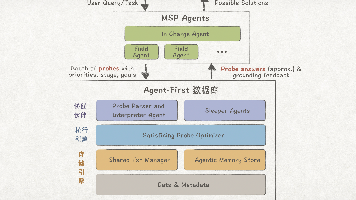





所有评论(0)